Introduction
Ce document décrit comment collecter les traces de Cisco CallManager (CCM) via l'interface de ligne de commande (CLI) du système d'exploitation (OS) du serveur pour tout système Linux, au cas où vous ne pourriez pas accéder à l'application RTMT (Real-Time Monitoring Tool).
Contribué par Christian Nuche (cnuche), ingénieur du centre d'assistance technique Cisco.
Informations générales
Quel est-il ?
Les traces CCM sont des journaux générés par le processus de contrôle d'appel (processus Cisco CallManager), qui doivent être définis en détail et vous assurer que les cases à cocher appropriées sont activées pour collecter les informations souhaitées.
À quoi cela sert-il ?
Ceci est utile pour résoudre un grand nombre de problèmes sur le système, comme les problèmes de routage des appels, d'interopérabilité avec d'autres systèmes, les problèmes SIP ou SCCP, les problèmes liés à GW, qui vous montreront en gros ce que CUCM fait en interne lorsqu'il reçoit ou fait une demande.
Conditions préalables
Composants
Collecter les fichiers
Étape 1. Ouvrez Putty et connectez-vous à l'interface de ligne de commande CUCM
Note: Vous devez effectuer la même procédure sur tous les serveurs à partir desquels vous voulez collecter des traces
Étape 2. Pour vérifier les fichiers, utilisez la commande file list.
liste de fichiers { activelog | inactivelog | installer } file-spec [ page | détail | inverser ] [ date | taille ]
* L'emplacement des fichiers est le suivant :
activelog cm/trace/ccm/sdl/SDL*
activelog cm/trace/ccm/calllogs/calllogs*
activelog cm/trace/ccm/sdi/ccm* (CUCM 7.x et versions ultérieures)
Si vous avez besoin de télécharger d'autres types de fichiers, vous pouvez trouver une liste utile d'emplacements de fichiers sur : Communications Manager RTMT Trace Locations dans CLI
https://supportforums.cisco.com/document/65651/communications-manager-rtmt-trace-locations-cli
Exemple
liste de fichiers détails activelog cm/trace/ccm/sdl/SDL*
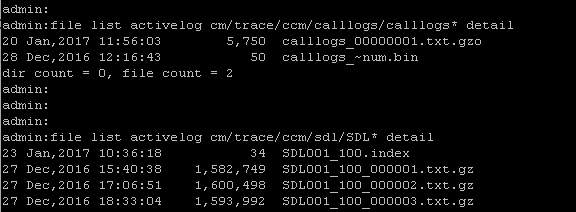
Cela vous montre la date, l'heure, la taille et le nom de fichier, vous pouvez télécharger uniquement les fichiers dont vous avez besoin en fonction de ces informations ou vous pouvez collecter tous les fichiers dans le dossier.
Étape 3. Télécharger les fichiers avec le fichier de commande get
fichier get { activelog | inactivelog | install } file-spec [ reltime | abstime ] [ match regex ] [recurs] [compress]
Exemple
fichier get activelog cm/trace/ccm/calllogs/calllogs*
Cette commande télécharge tous les fichiers du dossier, le système vous invite à entrer les détails du serveur SFTP, souvenez-vous que pour utiliser la racine SFTP sur les serveurs SFTP Windows, vous utilisez la barre oblique inverse (\) et pour les serveurs SFTP Linux, vous utilisez la barre oblique inverse (/) voir ci-dessous :
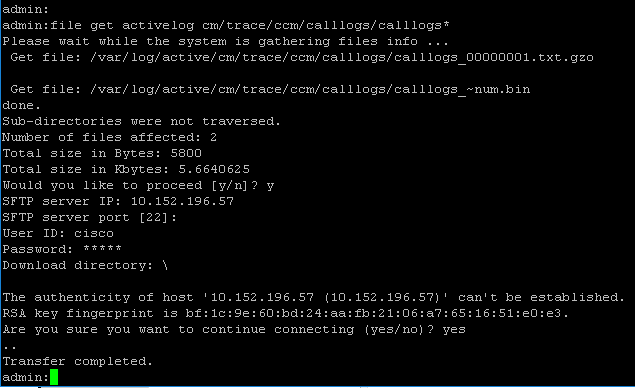
Si vous obtenez des fichiers .gzo qui sont des fichiers ouverts au moment où vous les téléchargez, vous ne pourrez probablement pas les ouvrir mais le reste des fichiers devrait être .gz que vous pouvez extraire avec 7-zip (http://www.7-zip.org/) au cas où vous voulez ouvrir les fichiers.

Si vous devez ouvrir les fichiers gzo, vous pouvez utiliser l'affichage du fichier de commande CLI et utiliser le chemin d'accès complet, et inclure le nom du fichier. Dans ce cas, vous devez copier le résultat et le coller dans un éditeur de texte prenant en charge les lignes de fin Unix, comme Notepad++
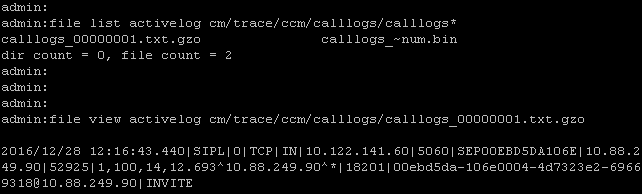
Vous pouvez également utiliser n'importe quelle boîte linux pour obtenir le contenu, dans ce cas, utilisez la commande zcat <nom de fichier>
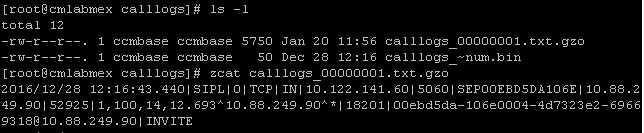
Étape 3. Une fois que vous avez tous les fichiers dont vous avez besoin, créez un fichier zip et ajoutez tous les dossiers qui contiennent les fichiers que vous venez de télécharger, puis téléchargez-les dans votre dossier TAC à l'aide de l'outil de téléchargement des fichiers de dossiers : https://cway.cisco.com/csc
Étape 4. Avertissez l'ingénieur TAC avec lequel vous travaillez que vous avez téléchargé les fichiers.
Astuce : N'oubliez pas d'ajouter les adresses IP, les adresses MAC et les noms d'hôte des périphériques concernés, la date et l'heure du test/événement, les numéros d'origine et de destination (le cas échéant) et une description détaillée de ce qui s'est passé. Si l'ingénieur du centre d'assistance technique ne sait pas ce qu'il doit rechercher, cela peut devenir plus difficile à trouver et cela peut prendre beaucoup plus de temps pour le trouver. Veuillez donc inclure ces informations
